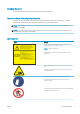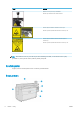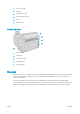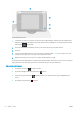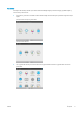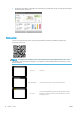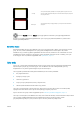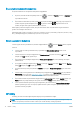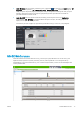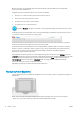HP PageWide XL 5000/5100 Printer and Multifunction Printer - User's Guide
Table Of Contents
- Giriş
- Yazıcınıza hoş geldiniz
- Güvenlik önlemleri
- Ana bileşenler
- Ön panel
- HP Utility
- Gömülü Web Sunucusu
- Yazıcıyı açma ve kapatma
- Dahili baskı işleri
- Yazdırmaya hazırlanma
- Yazıcıyı ağınıza bağlama
- Bilgisayarı ağ ile yazıcıya bağlama (Windows)
- Yazıcı yazılımını kaldırma (Windows)
- Bilgisayarı ağ ile yazıcıya bağlama (Mac OS X)
- Yazıcı yazılımını kaldırma (Mac OS X)
- Bağlantınızı yapılandırma
- Bir ağa tarama ya da FTP klasörüne tarama (sadece Çok İşlevli Yazıcı) yapılandırın
- E-posta sunucusunu yapılandırma
- E-posta adres defterini yapılandırma (sadece Çok İşlevli Yazıcı)
- Kullanım bilgilerini açma ve kapatma
- E-posta bildirimlerini açma ve kapatma
- Yazıcıya erişimi denetleme
- Hesap kimliği isteme
- Sürücüler
- Windows sürücü tercihlerini ayarlama
- Erişilebilirlik
- Diğer bilgi kaynakları
- Kağıt kullanımı
- Genel bilgiler ve ipuçları
- Desteklenen kağıt türleri
- Kağıt durumu
- Kağıt yükleme
- Kağıdı çıkarma
- Kağıt seçenekleri
- Kağıt saklama
- Kağıt yüklenemiyor
- Kağıt türünü koruma
- Kağıt sıkışması
- Tepside kağıt sıkışması
- Kağıt erişimi ön kapağında kağıt sıkışması
- Kağıt çıkışında kağıt sıkışması
- Üst istifleme biriminde kağıt sıkışması
- Klasör girişinde kağıt sıkışması (HP F60, HP F70 ve HP PageWide XL klasörleri)
- Klasör girişinde kağıt sıkışması (yalnızca HP F40 klasör)
- Katlama yapılmayan tepside kağıt sıkışması (HP F60, HP F70 ve HP PageWide XL klasörleri)
- Fan katlama yolunda kağıt sıkışması (HP F60, HP F70 ve HP PageWide XL klasörleri)
- Fan katlama yolunda kağıt sıkışması (yalnızca HP F40 klasör)
- Fan katlama ve çapraz katlama yolunda kağıt sıkışması
- Çapraz katlama yolunda kağıt sıkışması (HP F60, HP F70 ve HP PageWide XL klasörleri)
- Çapraz katlama yolunda kağıt sıkışması (yalnızca HP F40 klasör)
- Yüksek kapasiteli istifleme biriminde kağıt sıkışması
- Tarayıcıda kağıt sıkışması (sadece Çok İşlevli Yazıcı)
- Mürekkep sistemi
- Ağ bağlantısı
- Yazdırmak için iş gönderme
- Kuyruk yönetimi
- Tarama ve kopyalama (sadece Çok İşlevli Yazıcı)
- Hızlı Ayarlar
- Tarama
- Kopyalama
- Tarayıcı tercihleri
- Tarayıcı sorun giderme
- Rasgele dikey çizgiler
- Kırışıklıklar ya da kat izleri
- Çizgi kesiklikleri
- Bitişik CIS modüllerinde küçük renk farklılıkları
- Değişken çizgi kalınlığı ya da eksik çizgiler
- Doğru olmayan renkler
- Renkli kenarlar
- Titreme
- Yanlış kağıt ilerlemesi, tarama sırasında eğrilik ya da yatay kırışıklıklar
- 20 cm genişliğinde dikey siyah şerit
- Tarayıcı bazı orijinallere zarar verir
- Nesne çoğaltma (gölgelenme)
- Kopyalarda ve baskılarda ölçek azaltırken kırpma veya yanlış ölçek etkeni
- Özellikle ozalit kağıdı kullanırken yanlış kenar algılaması
- Kopyalanmış ya da taranmış görüntü çok eğri
- Ağ klasörüne veya HP SmartStream'e (aksesuar olarak takılıysa) erişilemiyor
- Dosyaya tarama işlemi yavaş
- Düşük karşıtlığa ve kirli mavi alanlara sahip ozalitleri kopyalama
- Düşük karşıtlığa ve düşük çözünürlüğe sahip ince çizgileri iyileştirmek için
- Tarayıcı tanılama grafiği
- Toplama ve tamamlama
- Üst istifleme birimi
- Yüksek kapasiteli istifleme birimi
- HP klasörleri
- HP F60, HP F70 ve HP PageWide Klasörleri
- HP F40 Klasörü
- Katlayıcıya bir iş gönderme
- Katlayıcı durumu
- Katlayıcı durum LED'i
- Katlama stilleri
- Şerit uygulayıcı (sadece HP F60, HP F70 ve HP PageWide XL klasörleri)
- Blok başlığı
- Çevrimdışı katlama (sadece HP F60, HP F70 ve HP PageWide XL klasörleri)
- Sorun giderme
- Verimlilik nasıl arttırılır
- Sepet
- Baskı kalitesi
- Bakım
- Yazıcı durumunu kontrol etme
- Yazıcının dışını temizleme
- Yazıcıyı taşıma ya da saklama
- Yüksek kapasiteli istifleme birimini taşıma veya saklama
- Katlayıcıyı taşıma veya saklama
- Tarayıcının camını temizleme (sadece Çok İşlevli Yazıcı)
- Tarayıcının camını değiştirme (sadece Çok İşlevli Yazıcı)
- Tarayıcıyı kalibre etme (sadece Çok İşlevli Yazıcı)
- Katlayıcının şerit makarasını değiştirme
- Ürün bilgilerini güncelleştirme
- Güvenli Dosya Silme
- Disk Temizleme
- Aksesuarlar
- Yardıma gerek duyduğunuzda
- Yazıcı kullanım bilgilerini alma
- Yazıcı teknik özellikleri
- Ön panel hata iletileri
- Sözlük
- Dizin

Ön panel görüntüsünün dilini değiştirme
Ön panel menülerinin ve mesajlarının dili iki şekilde değiştirilebilir:
● Geçerli ön panel ekran dilini anlayabiliyorsanız önce , ardından da System (Sistem) > Language (Dil)
seçeneklerine dokunun.
● Ön panel ekranı dilini anlamıyorsanız, işleme yazıcıyı kapatarak başlayın. Açmak için güç tuşuna basın. Ön
panelde simgeler görüntülendiğinde, önce simgesine ve ardından simgesine dokunun. Ön
panelde, simgeler hızla açılıp kapatılarak bu sıra onaylanır.
Kullandığınız yöntemden bağımsız olarak, dil seçimi menüsünün artık ön panel ekranında görüntülenmesi
gerekir. Tercih ettiğiniz dile dokunun.
Kullanılabilir diller, İngilizce, Portekizce, İspanyolca, Katalanca, Fransızca, Felemenkçe, İtalyanca, Almanca, Lehçe,
Rusça, Basitleştirilmiş Çince, Geleneksel Çince, Korece ve Japonca'dır.
Sistem seçeneklerini değiştirme
Yazıcının çeşitli sistem seçeneklerini ön panelden değiştirebilirsiniz. , ardından System (Sistem) öğesine
dokunun.
● Yazıcının tarih ve saatini görüntülemek veya ayarlamak için Date and time options (Tarih ve saat
seçenekleri).
● Yazıcının hoparlör ses düzeyini değiştirmek için Speaker volume (Hoparlör ses düzeyi). O (Kapalı), Low
(Düşük) veya High (Yüksek) öğesini seçin.
● Ön panel ekranının parlaklığını değiştirmek için Front panel brightness (Ön panel parlaklığı). Varsayılan
parlaklık 50'dir.
● Uyarı ışığının parlaklığını değiştirmek için Beacon (Uyarı Işığı) > Beacon (Uyarı Işığı). High (Yüksek), Medium
(Orta), Low (Düşük) veya O (Kapalı) öğesini seçin.
● Uyarı alarmlarını açmak veya kapatmak için Beacon (Uyarı Işığı) > Notify warning alerts (Uyarı alarmlarını
bildir).
● Yazıcının uyku moduna girmeden önce beklediği süreyi değiştirmek için Power options (Güç seçenekleri) >
Printer sleep (Yazıcı uyku) (bkz. Uyku modu , sayfa 11). Zamanı 5-240 dakika arasında ayarlayabilirsiniz.
Varsayılan süre 20 dakikadır (karartma modundaki 5 dakika dahil toplam süredir).
● Ön panel ekranındaki ölçüm birimlerini değiştirmek için Unit selection (Birim seçimi). English (İngiliz) veya
Metric (Metrik) seçeneğini belirleyin. Varsayılan olarak birimler Metric (Metrik) şekilde ayarlanmıştır.
● Yazıcı ayarlarını fabrikada ayarlanmış orijinal değerlerine geri döndürmek için Restore factory settings
(Fabrika ayarlarına geri dön). Bu seçenek, Gigabit Ethernet ayarları ve kağıt ön ayarları dışındaki yazıcı
ayarlarının tümünü geri yükler.
HP Utility
HP Utility yazıcınızı bir TCP/IP bağlantısıyla bir bilgisayardan yönetebilmenizi sağlar.
NOT: Benzer işlevlere sahip olan Mac OS X ile çalışan HP Utility ve Windows ile çalışan HP DesignJet Utility
yardımcı programları, bu kılavuzda zaman zaman toplu olarak HP Utility olarak geçmektedir.
12 Bölüm 1 Giriş TRWW